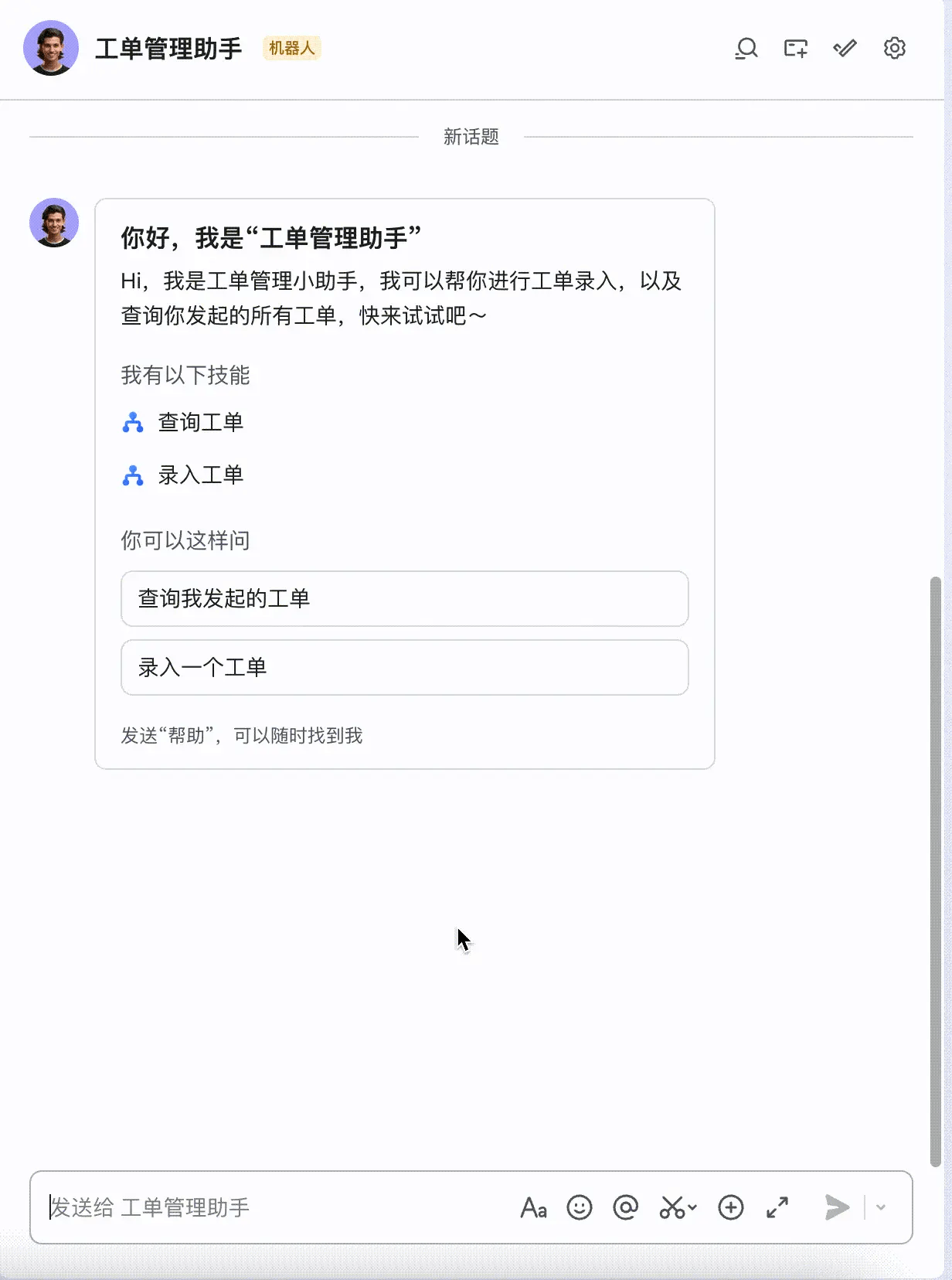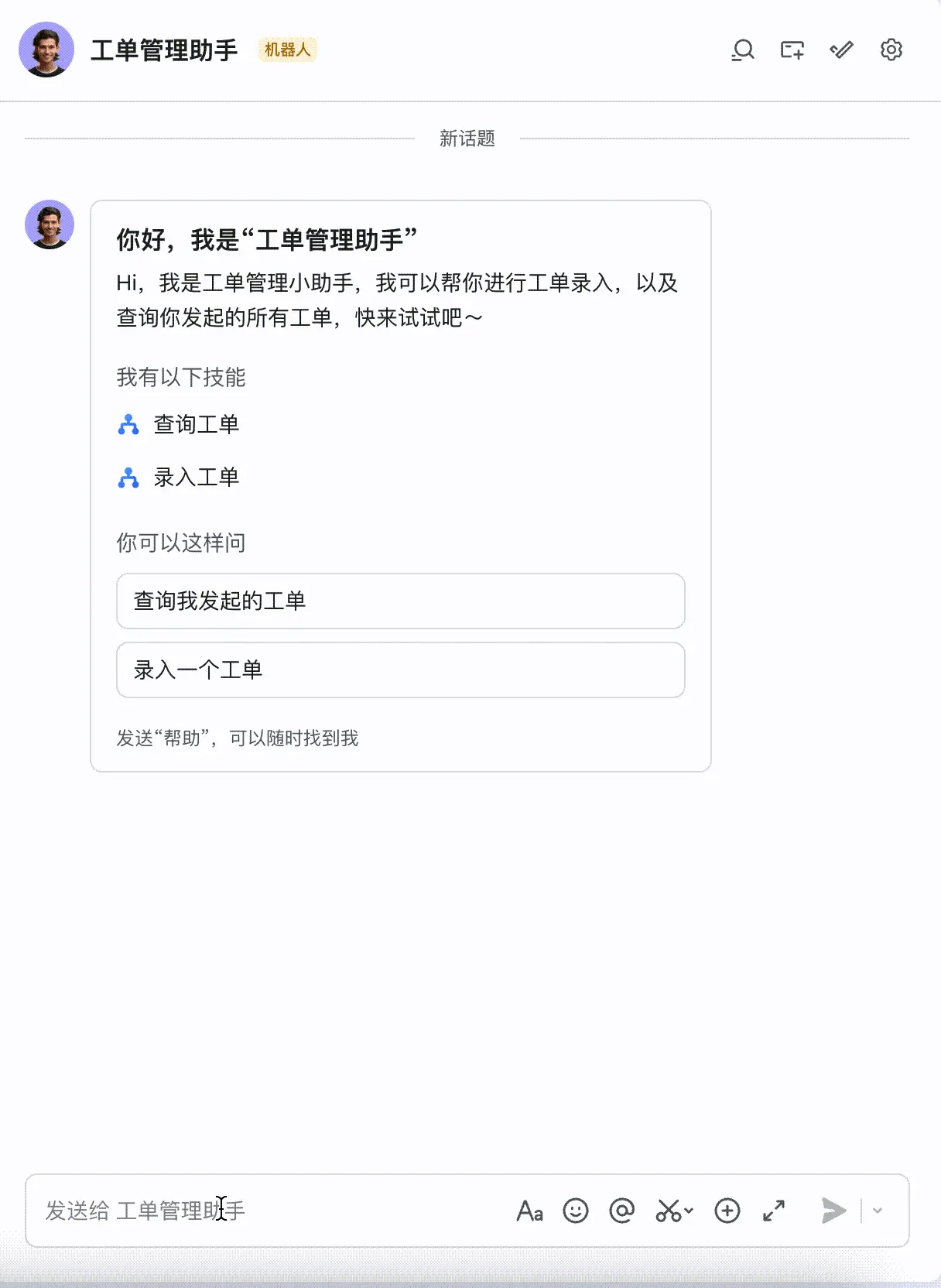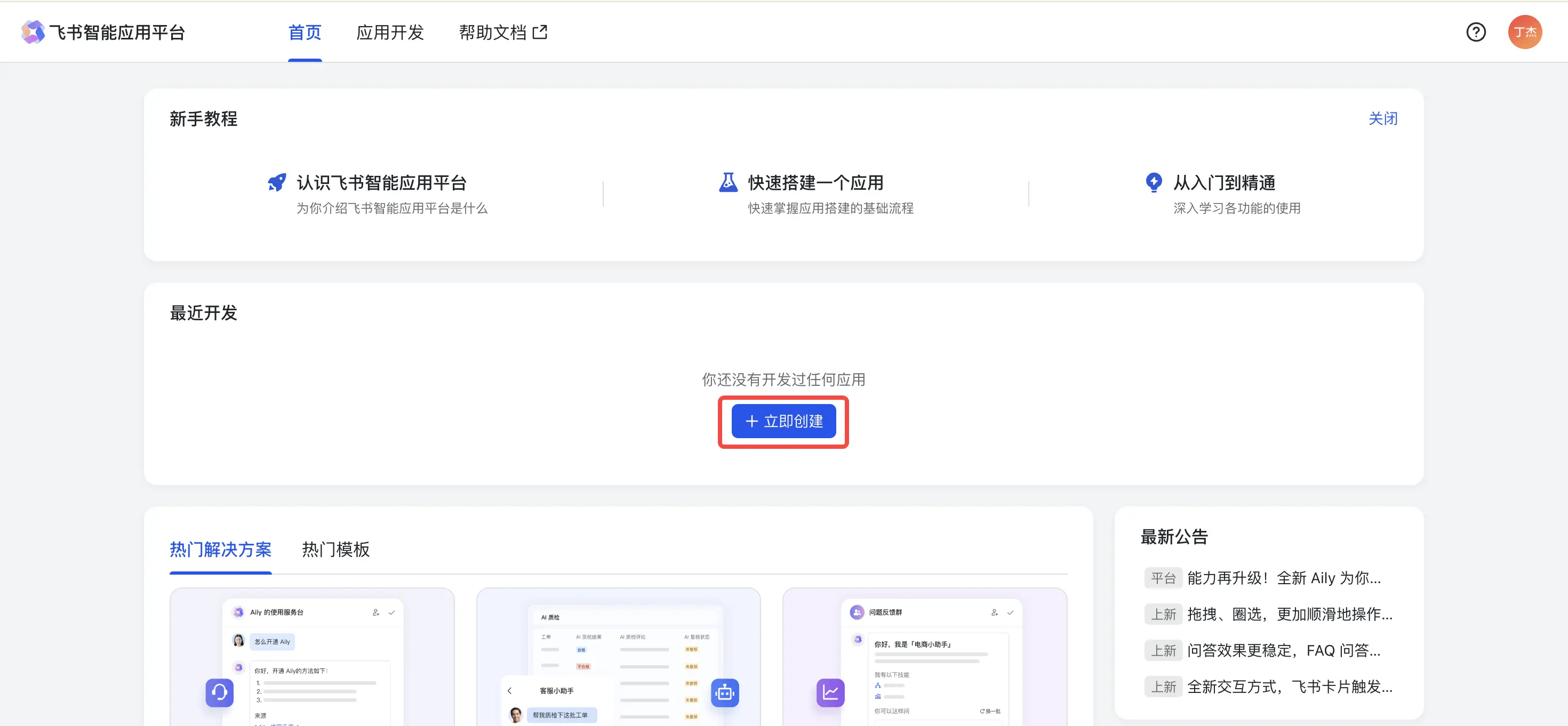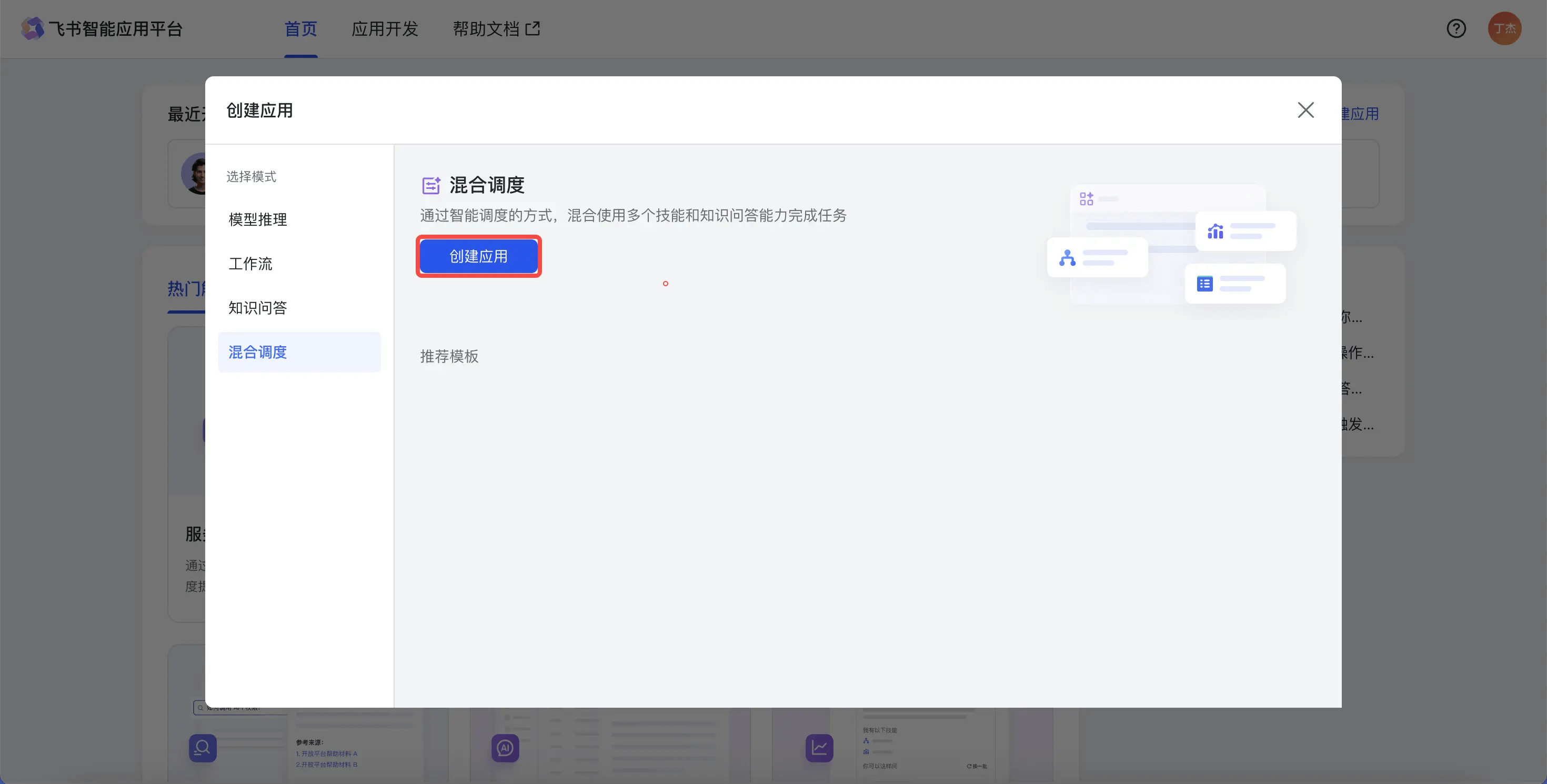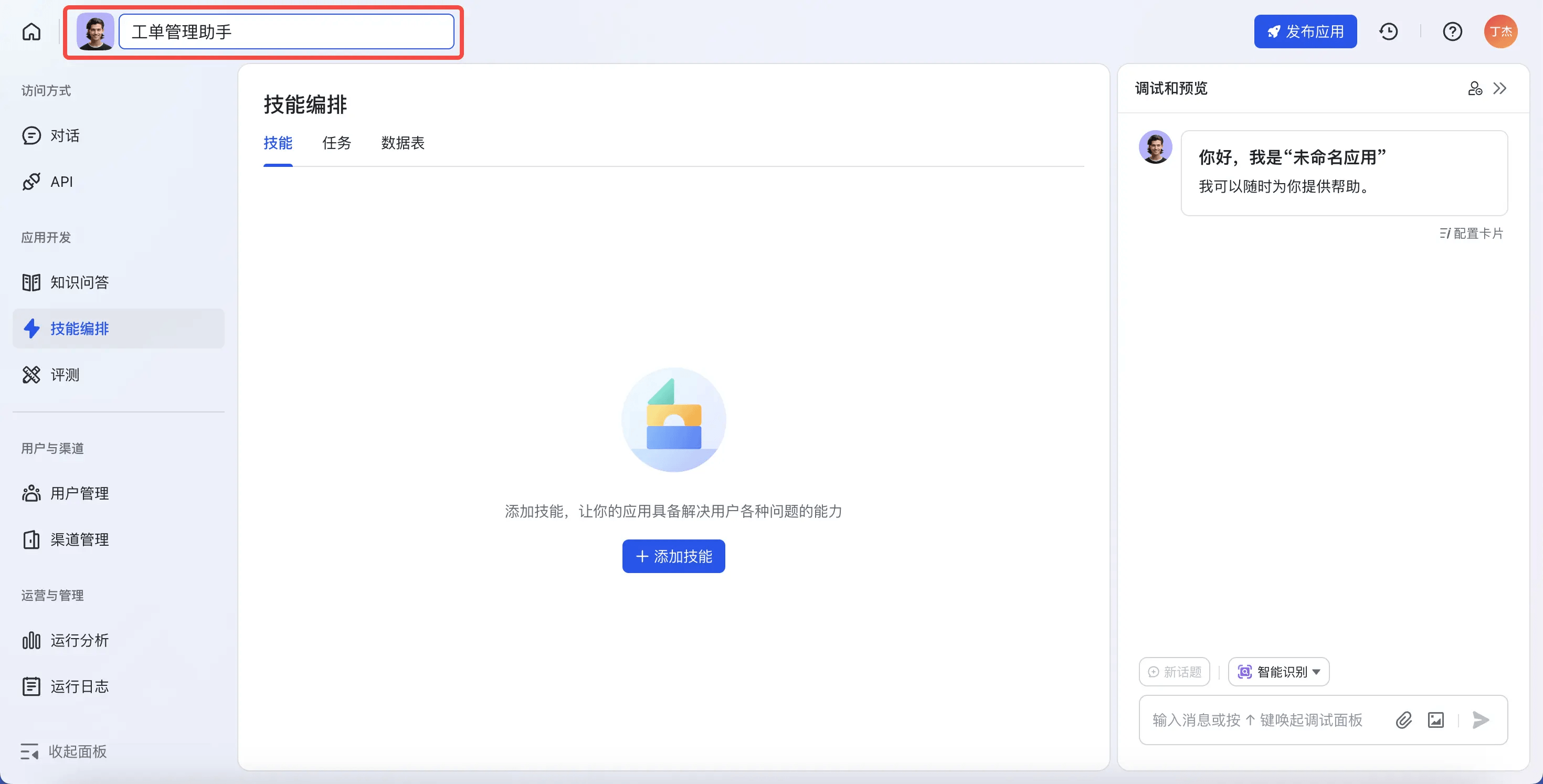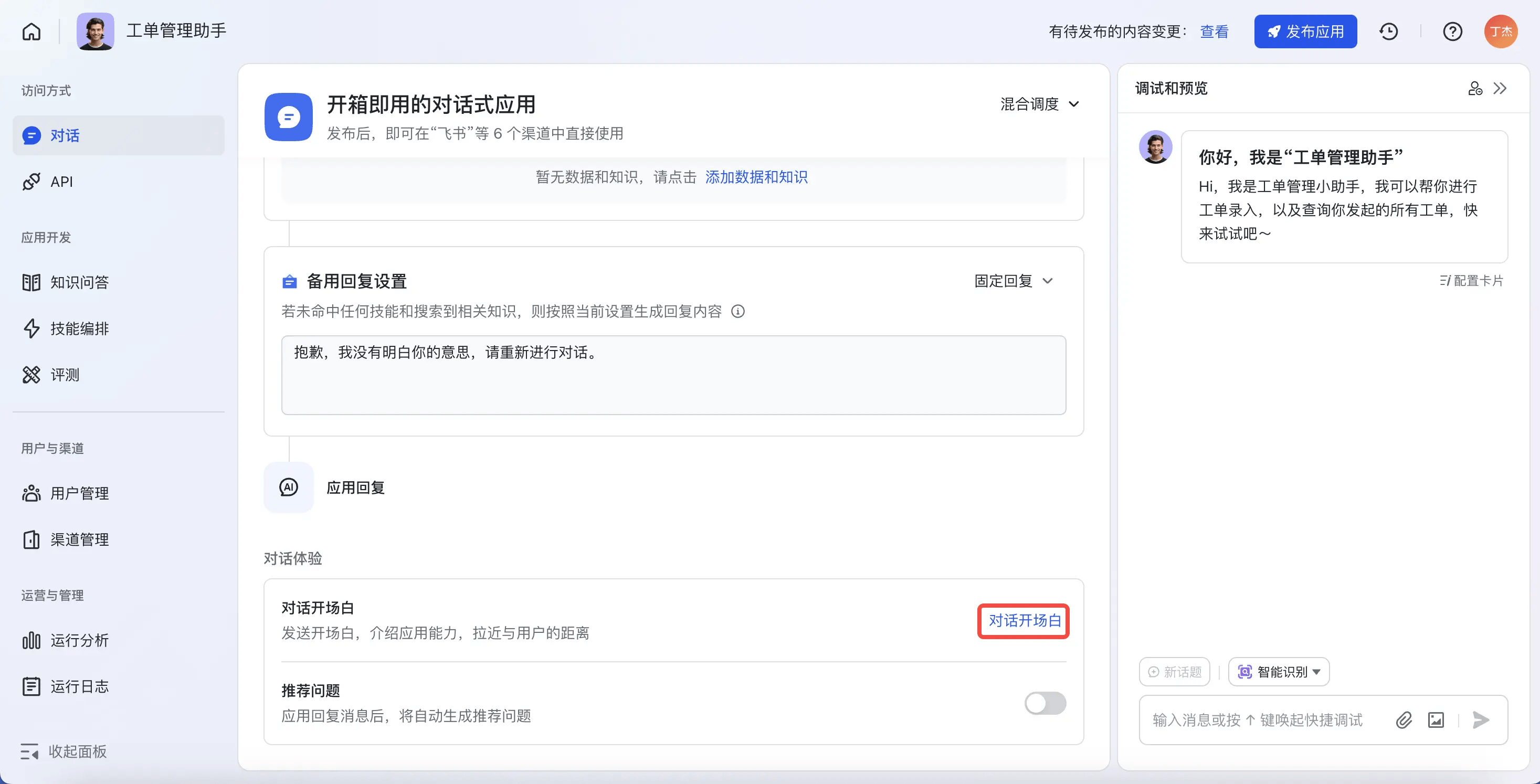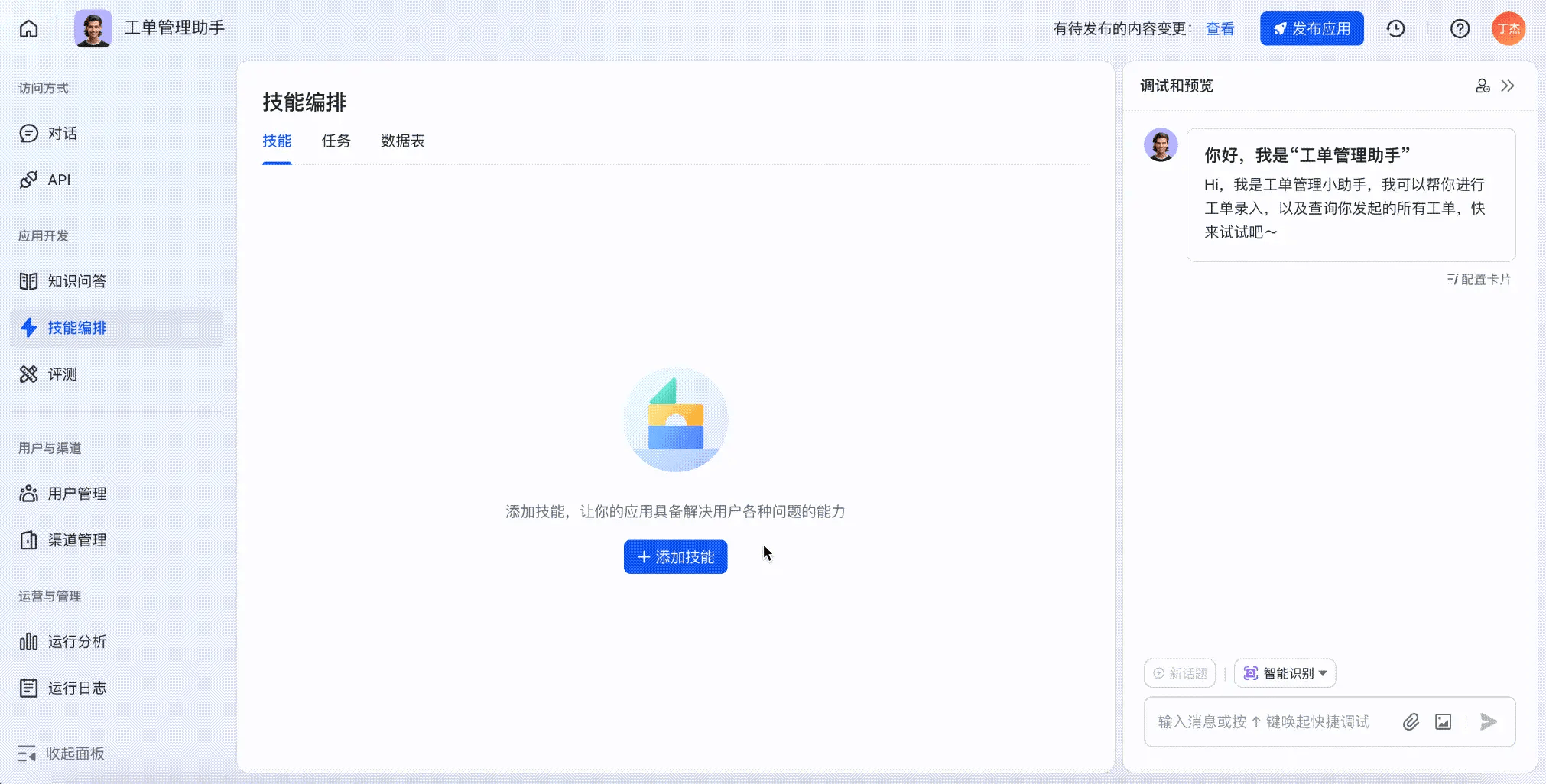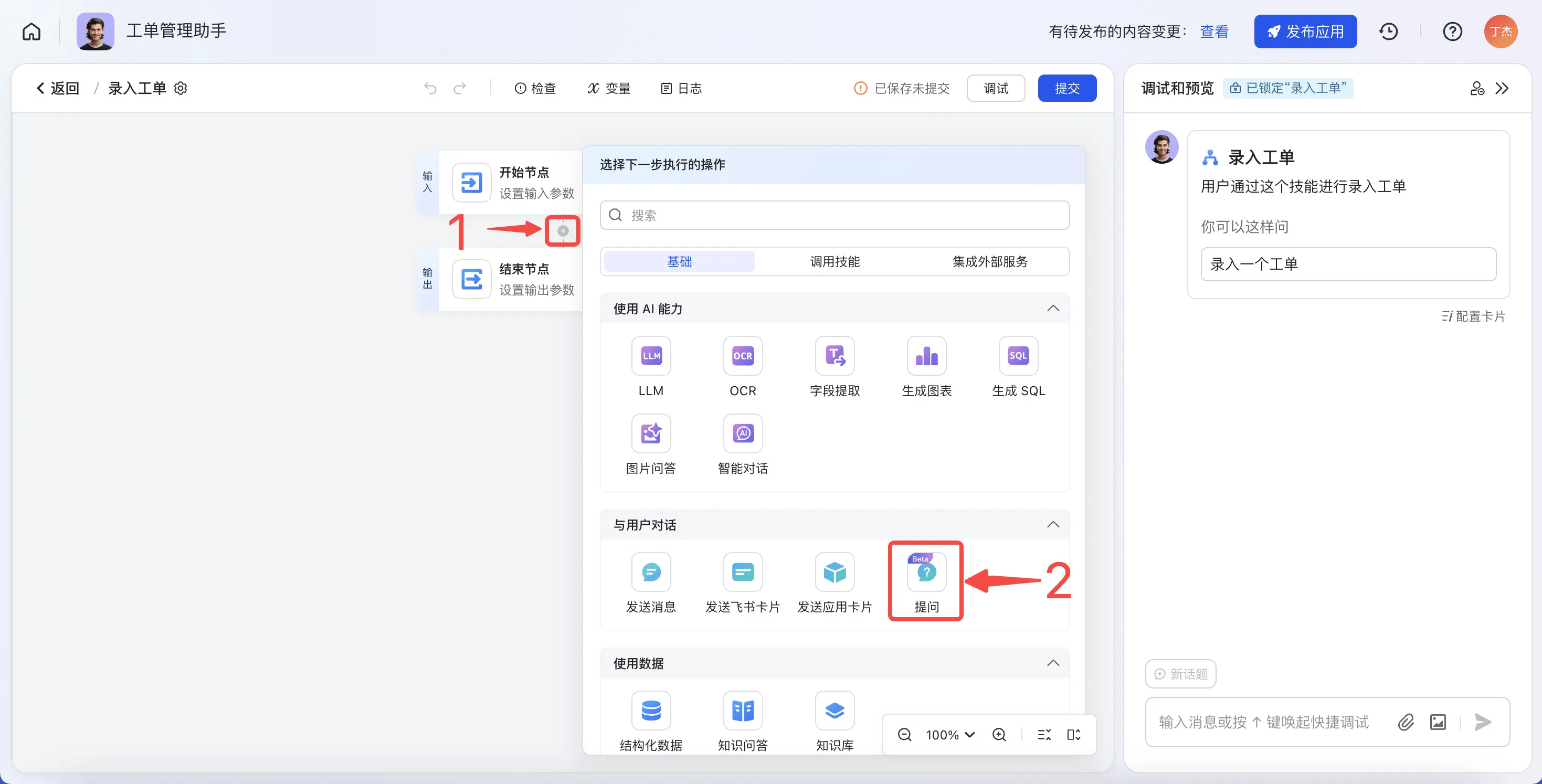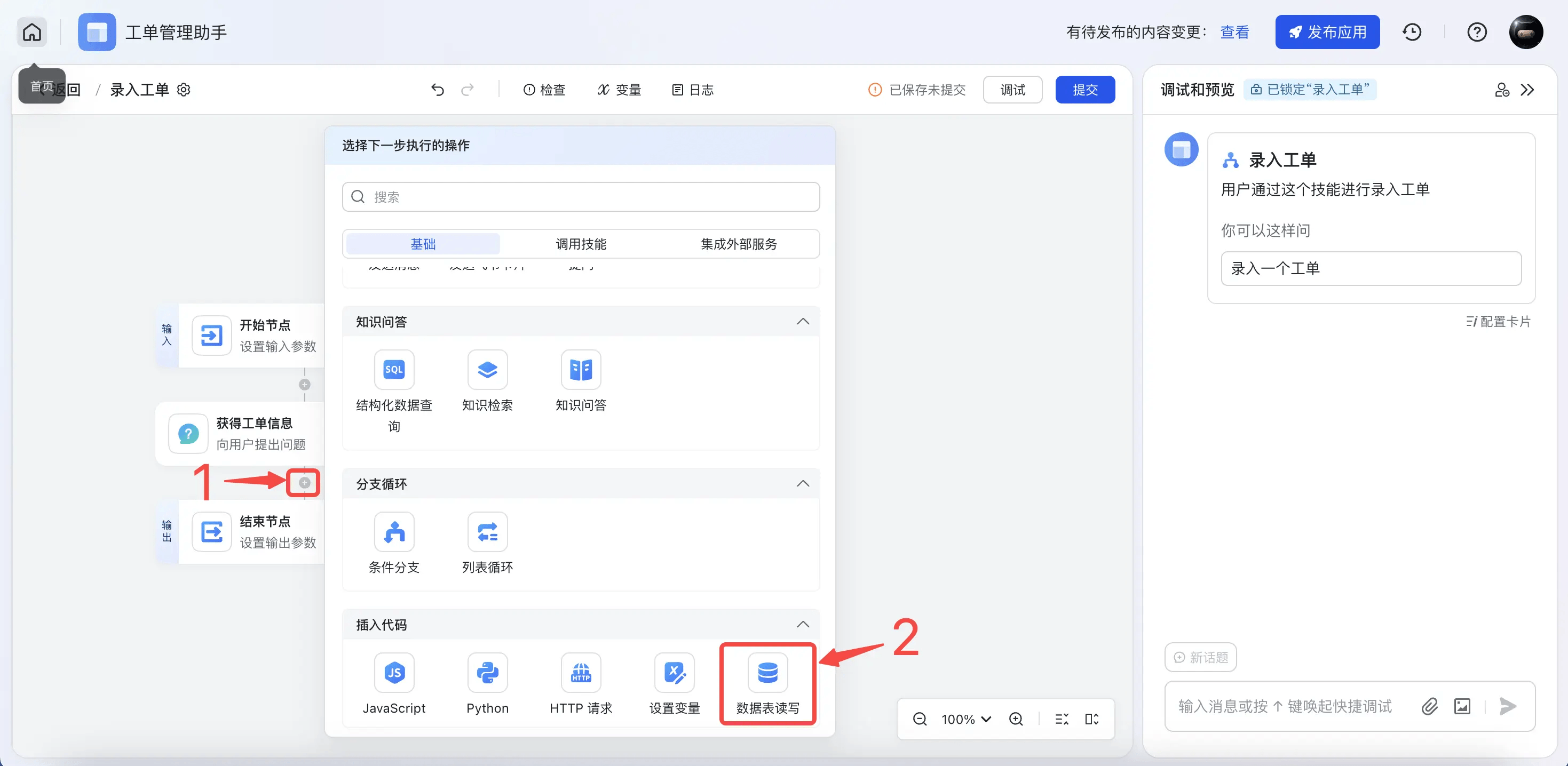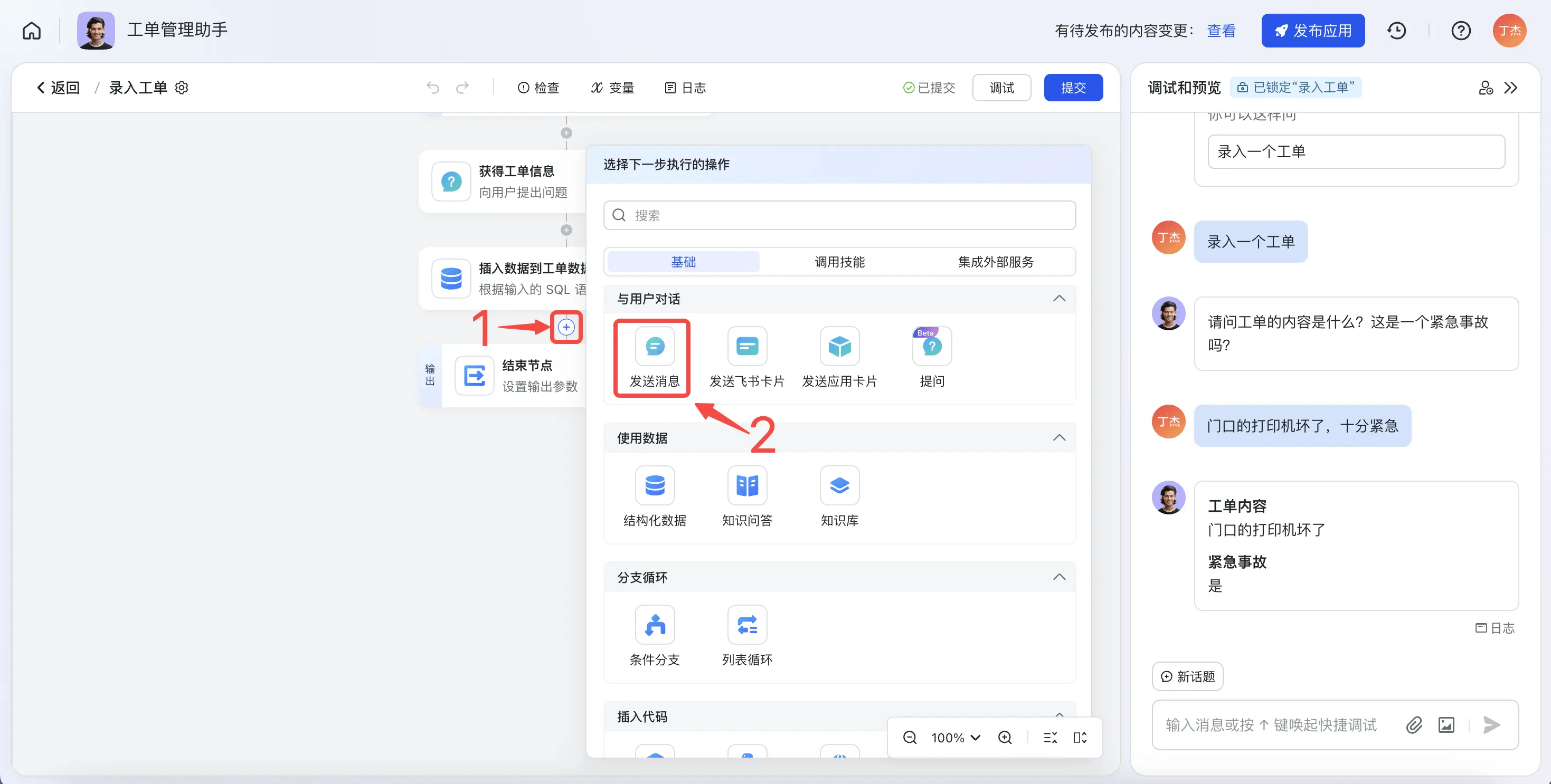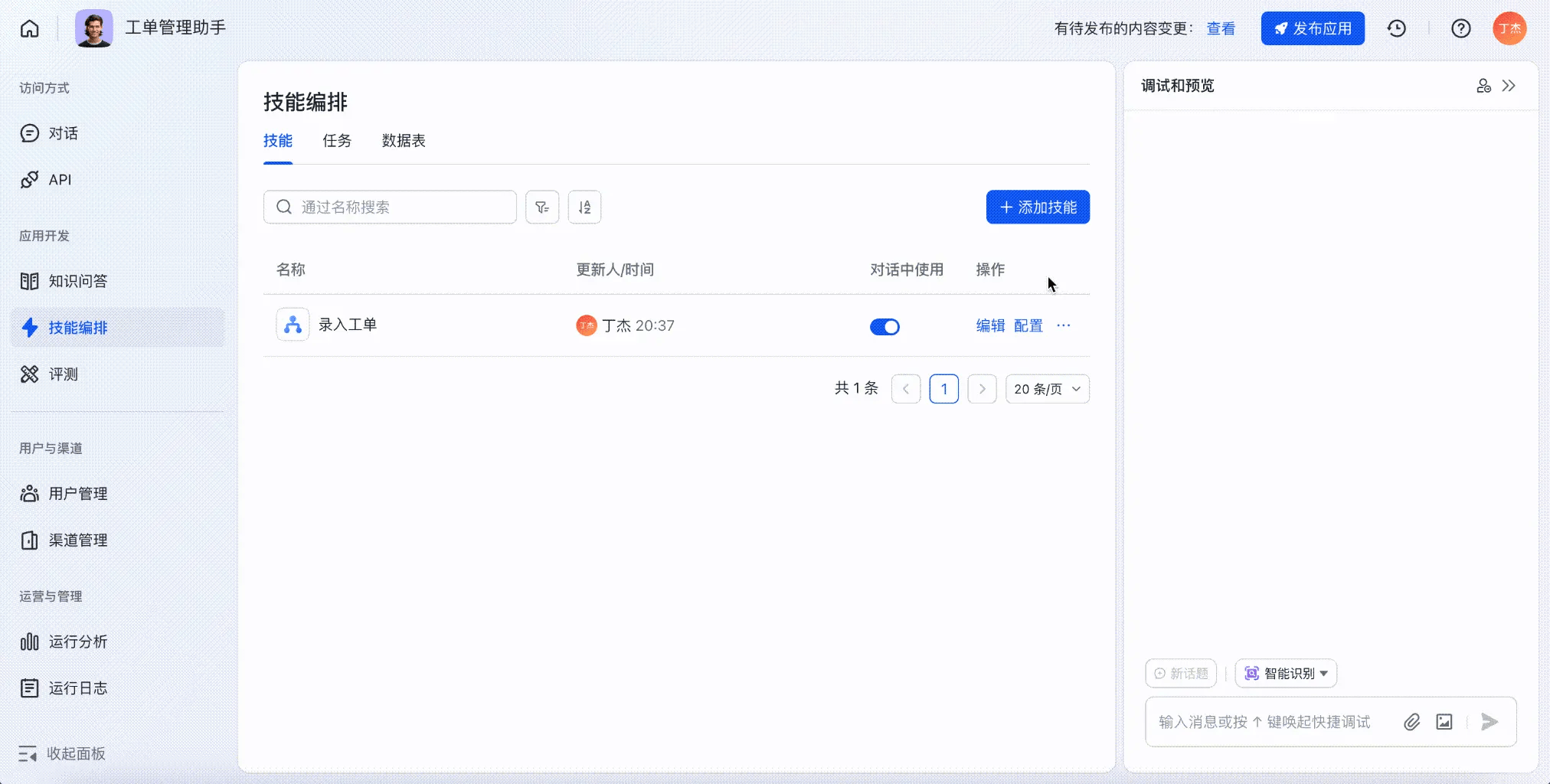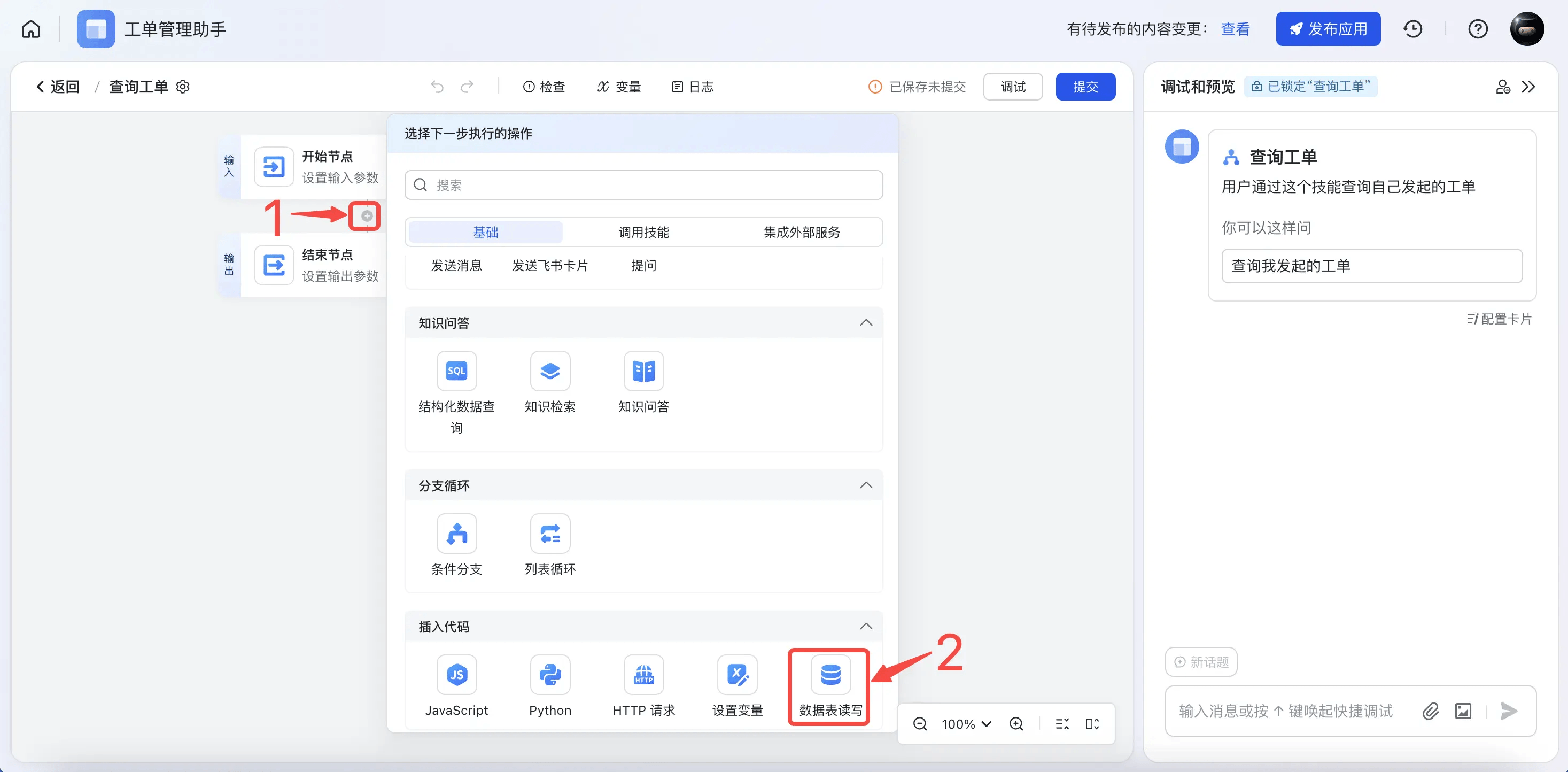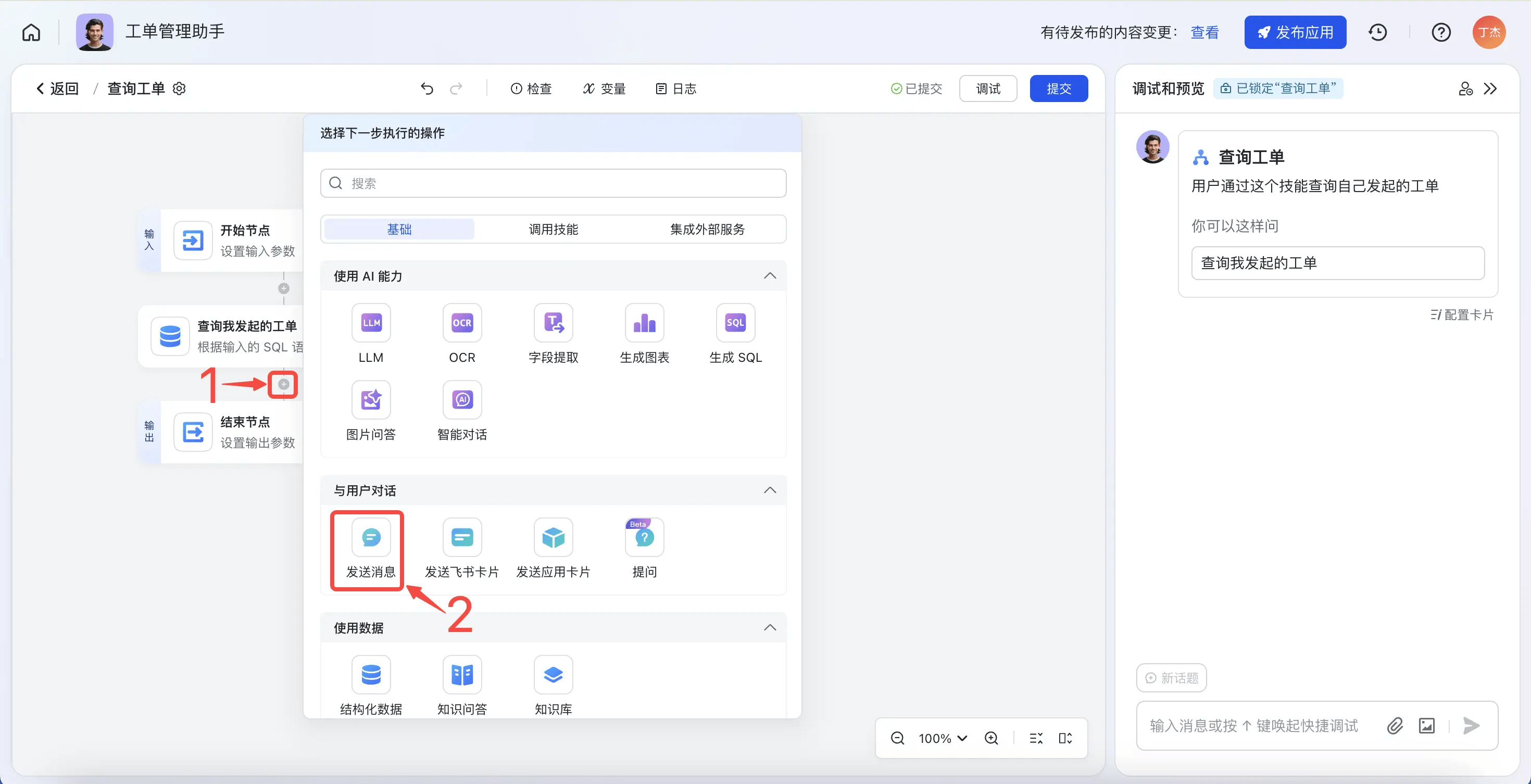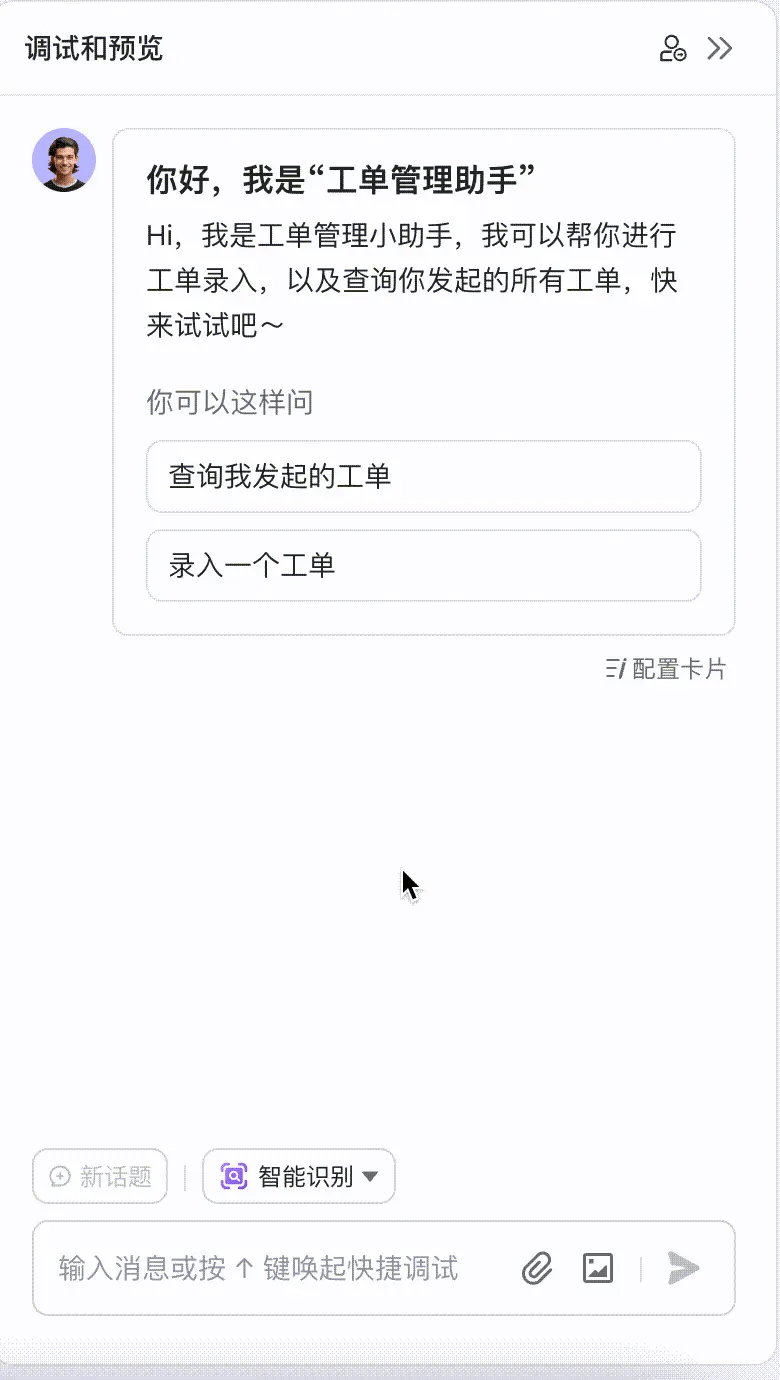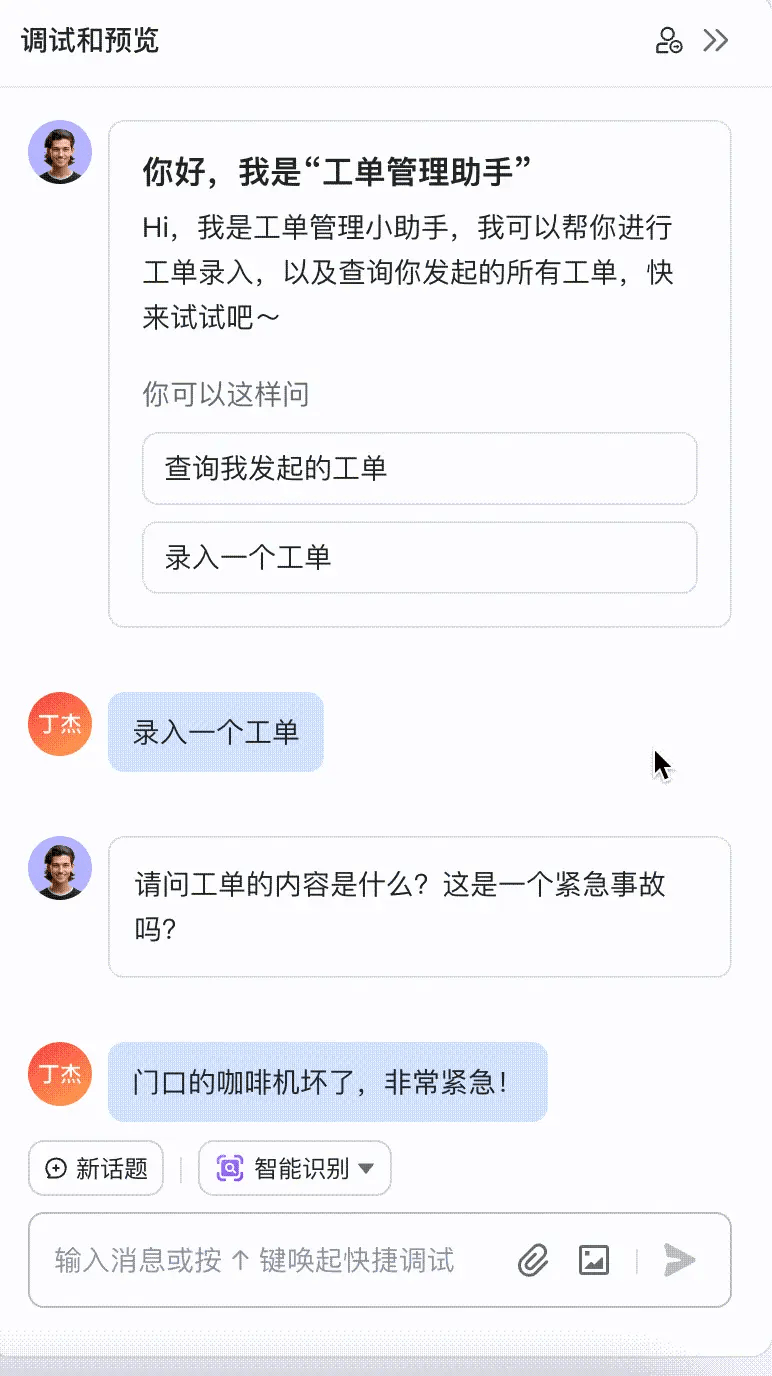在「飞书智能伙伴创建平台」,用户能够通过模型推理、工作流、知识问答、混合调度四种模式创建对话式应用。
混合调度模式支持开发者同时开启多个技能和知识问答能力来满足企业复杂业务场景需求。混合调度模式的技能执行顺序如下,首先基于用户输入意图,优先执行命中的技能并回复用户,若未匹配任何技能,则执行知识问答能力回复用户,若未命中任何技能和搜索到相关知识,则执行备用回复。
在本篇教程中,我们将和大家一起使用混合调度模式,快速搭建一个IT服务助手,用户可以通过和IT服务助手的对话,了解相关的IT服务知识,进行设备和网络报障,或者提交IT设备的申请。
效果展示
搭建步骤
1. 使用「混合调度模式」创建应用
1.1 点击「立即创建」按钮创建应用
1.2 选择「混合调度」模式并点击「创建应用」
1.3 点击左上角「未命名应用」可以修改应用名称
1.4 点击「对话开场白」可以自定义应用发送的开场白,更方便地向用户介绍应用能力
Hi,我是你的IT小助手,你可以咨询我任何关于IT软件、硬件、网络问题,也可以向我申请设备,快来试试吧~
2. 创建数据表
2.1 在「技能编排」-「数据表」中点击「添加数据表」,选择「新建数据表」
2.2 定义数据表
数据表名称:工单数据
数据表标识:ticket
2.3 数据表字段
字段名称 | 字段类型 | 标识
工单内容 | 文本 | content
紧急事故 | 布尔 | urgent
状态 | 选项 | status
其中状态的选项如下图
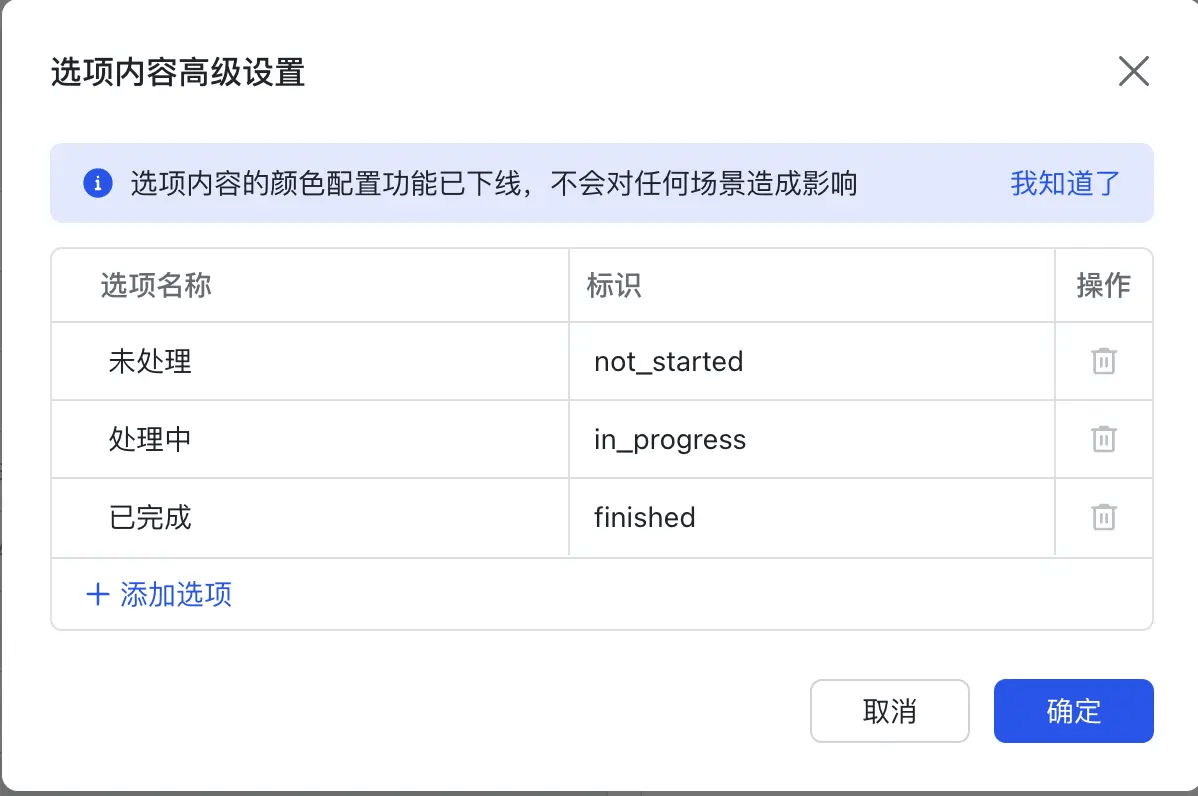
250px|700px|reset
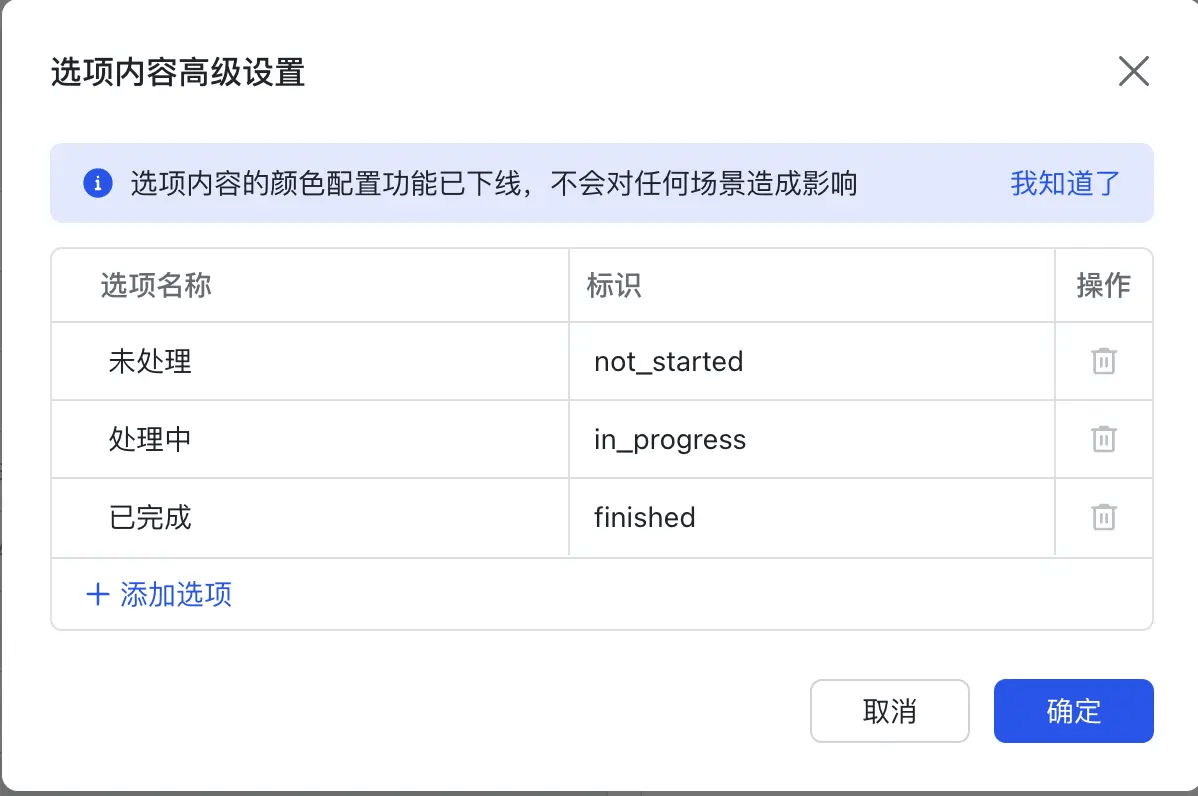
紧急事故的属性配置如下:
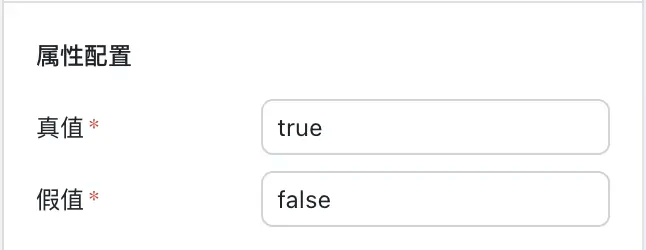
250px|700px|reset
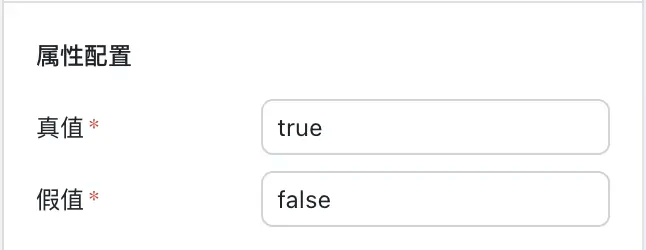
3. 添加技能——录入工单
4. 添加技能——查询工单
4.预览和调试
发布应用
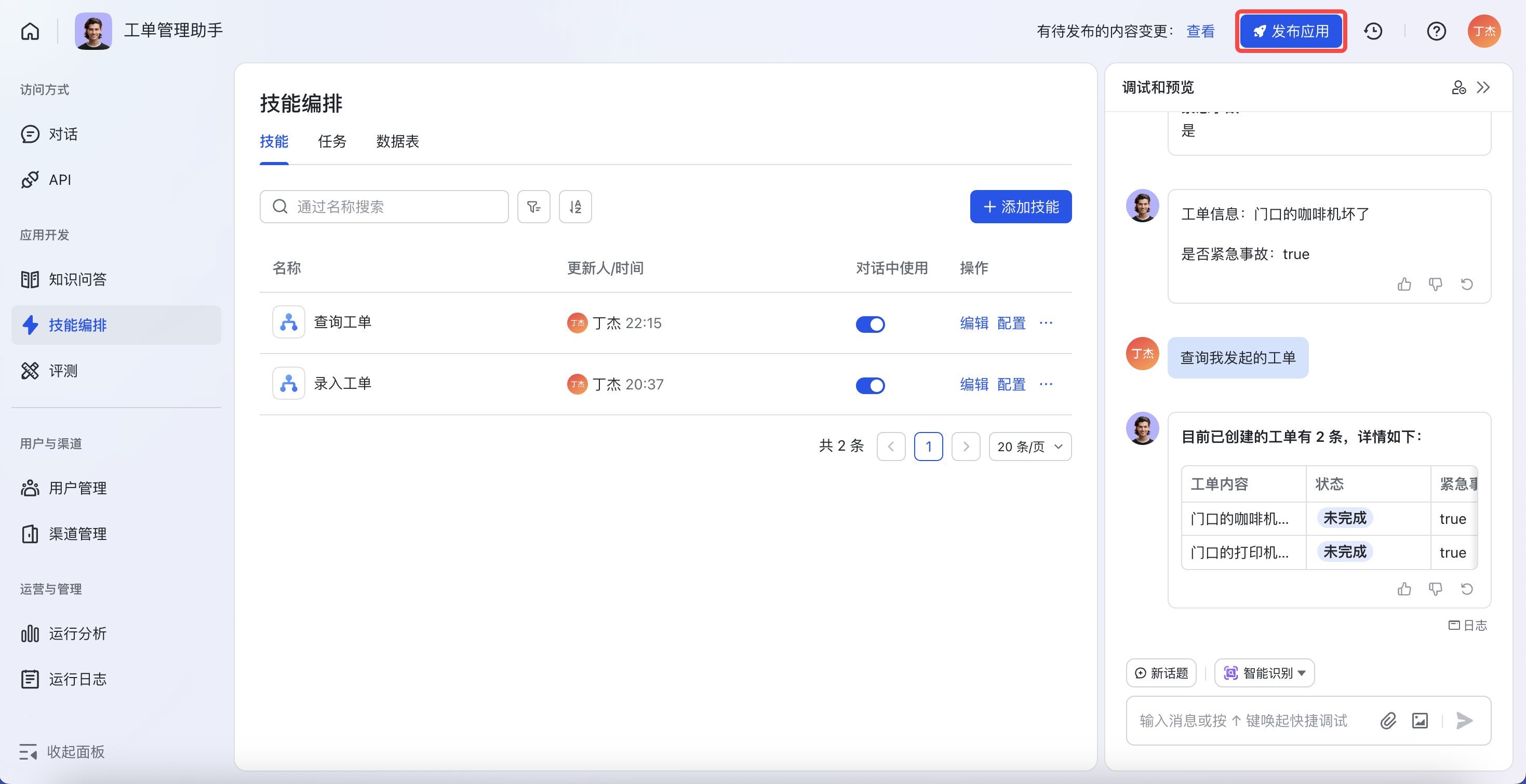
250px|700px|reset